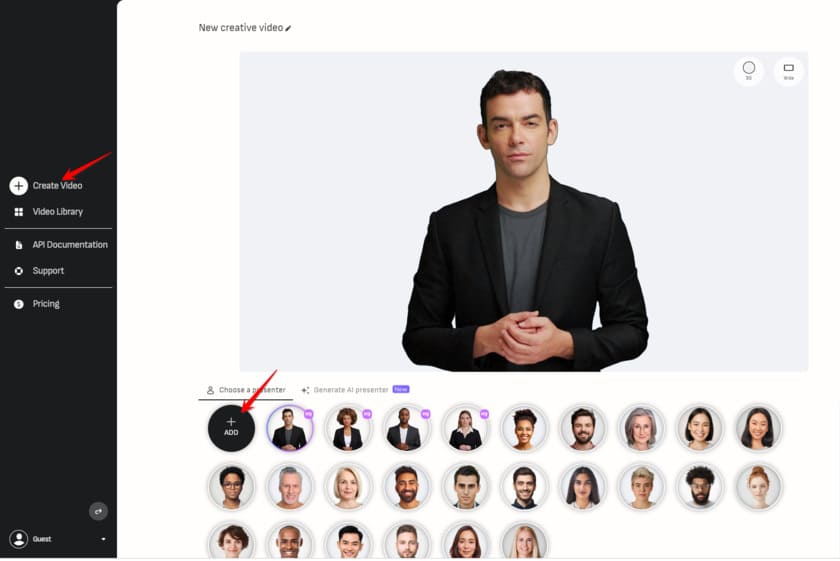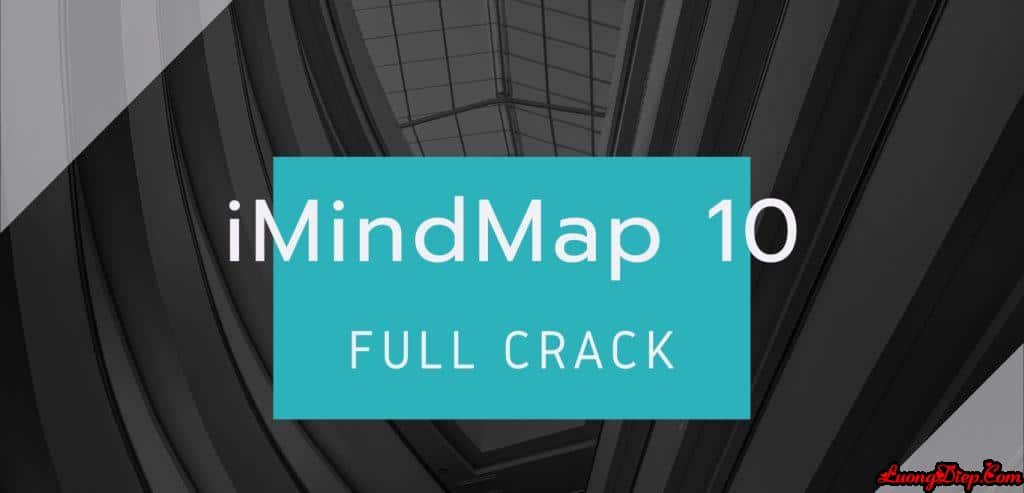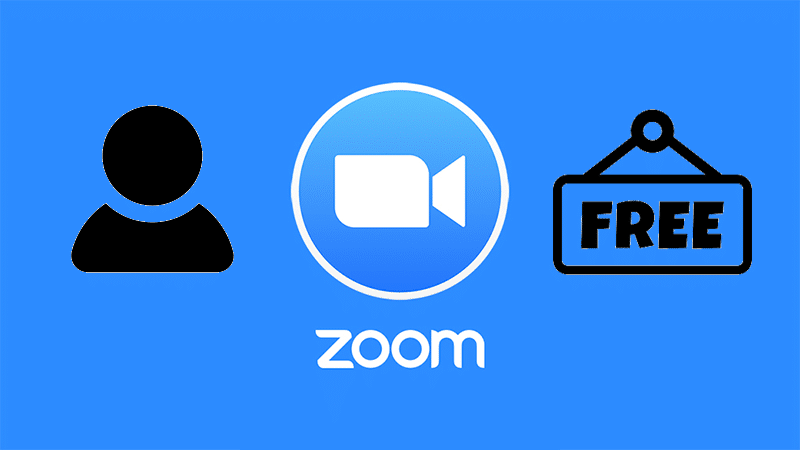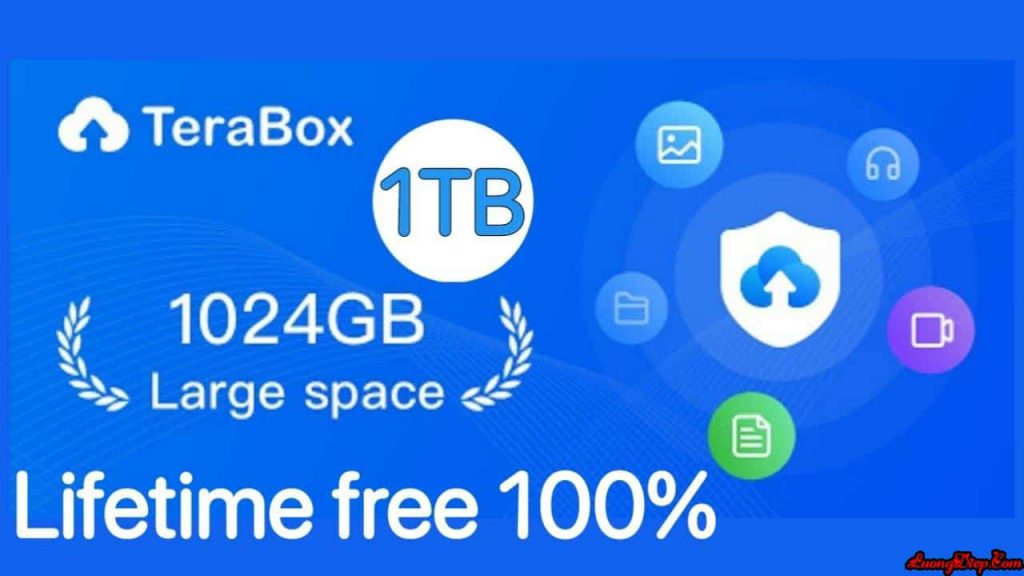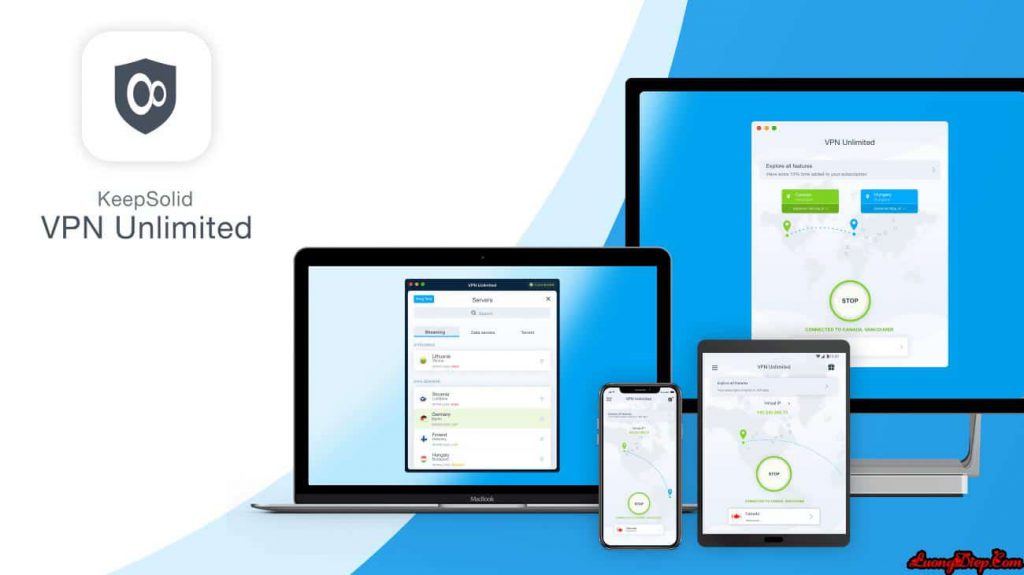Cách xóa khoảng trắng thừa giữa các chữ trong Microsoft Word
Trong quá trình soạn thảo văn bản trên Microsoft Word, có lúc bạn gặp trường hợp văn bản có rất nhiều khoảng trắng thừa giữa các chữ khiến văn bản trở nên rời rạc và không rõ ràng. Nguyên do có thể là bạn đã copy ở đâu đó, nhiều nguồn linh tinh, hoặc tải về file văn bản mẫu ở trên mạng… Hôm nay, mình cũng đã làm một việc tương tự như vậy. Đó là đi copy nhắt nhiều nơi về để soạn bài và dẫn đến bị lỗi khoảng trắng thừa giữa các chữ. Chính vì vậy sau 1 lúc tìm hiểu nguyên nhân và cách khắc phục thành công nên mình viết bài này hướng dẫn mọi người biết cách khắc phục lỗi này một cách nhanh chóng.
Ví dụ ta có đoạn văn bản Word có nhiều khoảng trắng như hình dưới. Nếu xóa thủ công từng đoạn một sẽ rất mất thời gian. Để xóa nhanh những khoảng trắng thừa này, các bạn hãy làm theo các bước sau.
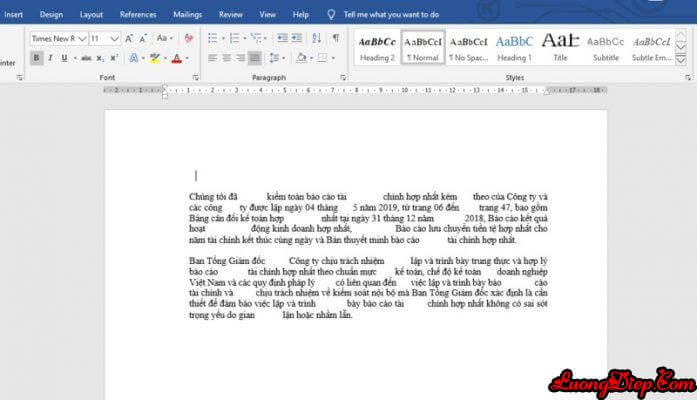
Bước 1: Các bạn chọn thẻ Home trên thanh Ribbon. Sau đó chọn Replace tại mục Editing. Hoặc các bạn cũng có thể sử dụng tổ hợp phím tắt Ctrl + H để mở nhanh hộp thoại Find and Replace
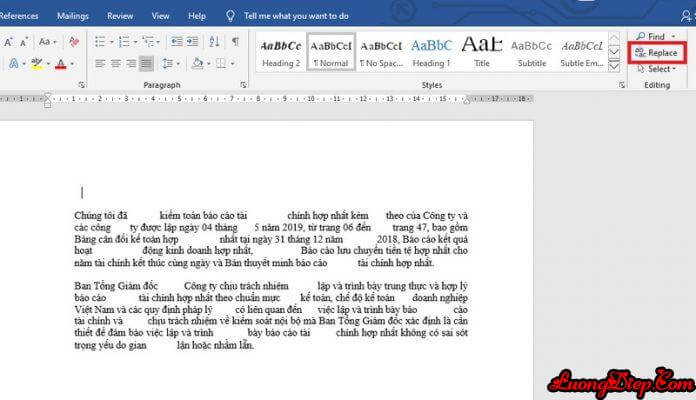
Bước 2: Lúc này, hộp thoại Find and Replace hiện ra. Các bạn nhấn vào More > >.
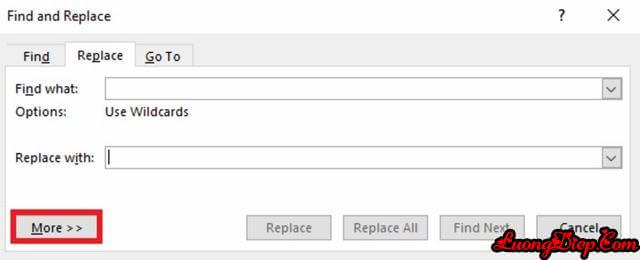
Bước 3: Tiếp theo, các bạn tích chọn vào mục Use wildcards. Sau đó các bạn nhập vào các mục sau:
- Find what: nhập ( ){2,}
- Replace with: nhập \1
Sau khi nhập xong, các bạn nhấn Replace All.

Sau khi nhấn vào Replace All, thông báo sẽ hiện ra là đã xóa bao nhiêu khoảng trắng trong đoạn văn bản. Lúc này nhấn OK để hoàn tất.

Chỉ cần như vậy, kết quả ta thu được sẽ là tất cả khoảng trắng thừa trong văn bản Word sẽ được xóa đi nhanh chóng.
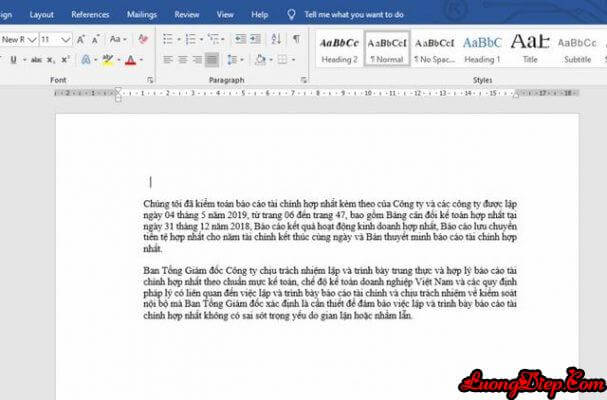
Như vậy là chỉ với 3 bước bạn đã biết cách khắc phục lỗi khoảng trắng thừa giữa các chữ trong Word. Hy vọng rằng với bài hướng dẫn này sẽ giúp ích cho mọi người.
Chúc mọi người thành công!
Thông báo: Blog Lương Điệp (luongdiep.com) là nơi chia sẻ Template Powerpoint; Trò chơi Powerpoint; Tài liệu Giáo dục; Bài giảng điện tử; Giáo án điện tử; Đề thi: học tập trực tuyến, ... miễn phí, phi lợi nhuận.
Nếu bạn sở hữu file do bản quyền thuộc về bạn, hãy liên hệ ngay với chúng tôi để chúng tôi tháo gỡ theo yêu cầu. Xin cám ơn!